- Chyba Windows 11 System Thread Exception not Handled označuje interné zlyhanie systému.
- Prvým riešením tejto chyby BSoD je spustenie počítača v núdzovom režime.
- Prípadne môžete odinštalovať chybný ovládač a reštartovať počítač, aby ste ho znova nainštalovali.
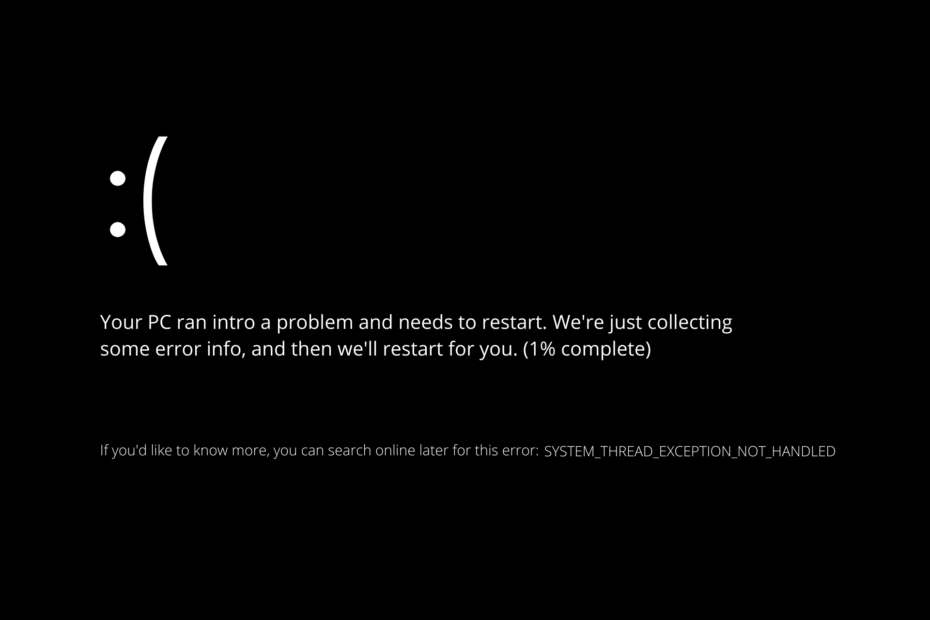
XINŠTALUJTE KLIKNUTÍM NA STIAHNUŤ SÚBOR
Tento softvér opraví bežné chyby počítača, ochráni vás pred stratou súborov, škodlivým softvérom, zlyhaním hardvéru a optimalizuje váš počítač na maximálny výkon. Opravte problémy s počítačom a odstráňte vírusy teraz v 3 jednoduchých krokoch:
- Stiahnite si Restoro PC Repair Tool ktorý prichádza s patentovanými technológiami (dostupný patent tu).
- Kliknite Spustite skenovanie nájsť problémy so systémom Windows, ktoré by mohli spôsobovať problémy s počítačom.
- Kliknite Opraviť všetko na opravu problémov ovplyvňujúcich bezpečnosť a výkon vášho počítača
- Používateľ Restoro stiahol 0 čitateľov tento mesiac.
Pravdepodobne ste spustili počítač a na obrazovke sa vám zobrazila chyba systému Windows 11 Výnimka systémového vlákna nebola spracovaná spolu s veľkou smutnou tvárou. Nebojte sa, držíme vám chrbát!
Bohužiaľ, jednoduchý reštart počítača chybu neopraví, ale lepšie riešenia nie sú také zložité. Zdrojom modrej obrazovky je zvyčajne zlý ovládač, ktorý bol nainštalovaný na vašom počítači.
Nasledujte, keď vám ukážeme, čo robiť, aby ste v systéme Windows 11 opravili chybu System Thread Exception not Handled, hneď potom, čo podrobnejšie uvidíme, čo to mohlo spôsobiť. Držte krok s nami!
Čo spôsobilo chybu systému Windows 11 Výnimka systémového vlákna nie je spracovaná?
Myslíme si, že je potrebné pochopiť, čo spôsobuje problém System Thread Exception not Handled, kým sa ho pokúsime vyriešiť, takže začnime.
Po spustení systém Windows 11 automaticky zistí a načíta všetky základné ovládače, ktoré sú nainštalované na vašom počítači. Je možné, že ovládač nie je kompatibilný s vašou iteráciou systému Windows, alebo že doňho bola vložená chyba.
V dôsledku toho sa zobrazí modrá obrazovka smrti (BSoD) s chybou SYSTEM_THREAD_EXCEPTION_NOT_HANDLED na obrazovke.
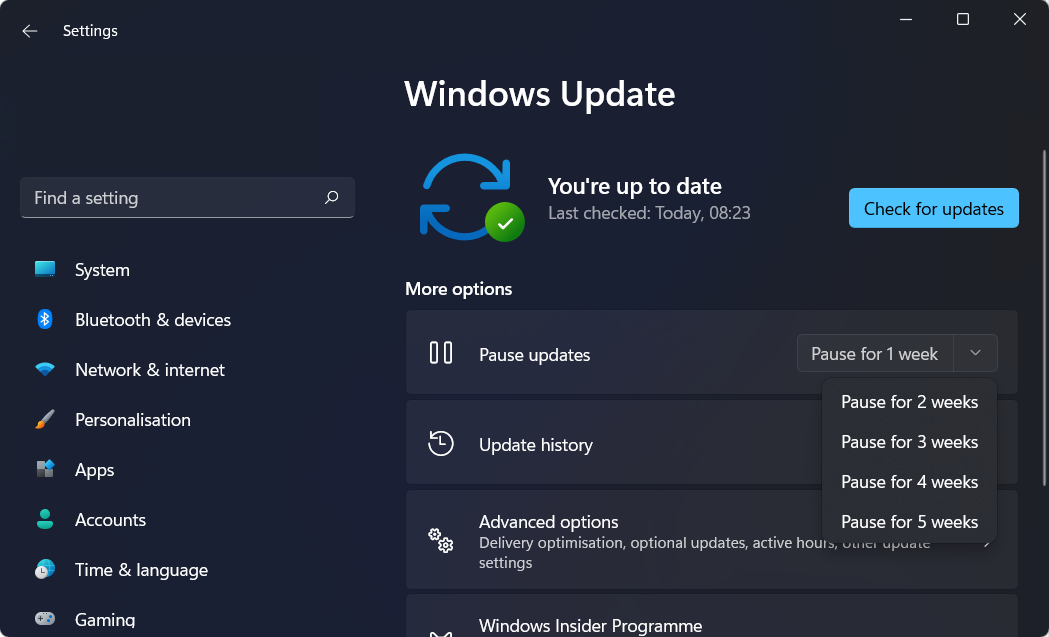
Niekedy sa ťažkosti objavia z ničoho nič. Jeden deň váš počítač funguje normálne a na druhý deň sa odmietne spustiť.
Vo väčšine prípadov sú však tieto neočakávané problémy spôsobené chybnými aktualizáciami systému Windows, zastaranými ovládačmi alebo dokonca aktualizáciou ovládača, ktorá vo vašom systéme upravuje niečo iné.
Ako už bolo povedané, teraz budeme pokračovať v procese riešenia problémov s chybou systému Windows 11, ktorá nie je spracovaná. Nasledujte!
Ako môžem opraviť chybu System Thread Exception not Handled v systéme Windows 11?
1. Spustite systém v núdzovom režime
- Klikni na Štart a potom klepnite na Moc ikonu.

- Podržte Shift na klávesnici a potom vyberte Reštart možnosť.
- Keď budete presmerovaní na obrazovku nižšie, budete musieť kliknúť na Riešenie problémov a vyberte si Pokročilé nastavenia.

- Ďalej kliknite na Oprava spustenia a klepnite naReštarttlačidlo.

- Po reštartovaní počítača stlačte kláves s číslom 4 na klávesnici a vyberte správnu možnosť zo zobrazenej ponuky na obrazovke. Potom zariadenie prejde do prostredia núdzového režimu.
- Ako jednoducho aktualizovať ovládače v systéme Windows 11
- Ako aktualizovať ovládače grafiky na počítači so systémom Windows 11
- Ako opraviť chybu zastaraných ovládačov v systéme Windows 11
- Stiahnite si DriverFix pre Windows 10/11
2. Použite nástroj tretej strany
Tip odborníka: Niektoré problémy s počítačom je ťažké vyriešiť, najmä pokiaľ ide o poškodené úložiská alebo chýbajúce súbory systému Windows. Ak máte problémy s opravou chyby, váš systém môže byť čiastočne poškodený. Odporúčame vám nainštalovať Restoro, nástroj, ktorý naskenuje váš stroj a zistí, v čom je chyba.
Kliknite tu stiahnuť a začať s opravou.
Problémy s počítačom sa nevyhnutne objavia a ich riešenie nie je vždy jednoduché. Pri riešení týchto problémov vám však môžu pomôcť špecializované nástroje, ako je Restoro.
Dokáže vyriešiť akýkoľvek problém spôsobený poškodenými systémovými súbormi, infekciami škodlivým softvérom alebo problémami, ktoré sa vyskytnú po inovácii systému Windows.
To sa dosiahne tak, že sa najprv určí zdroj poruchy a potom sa presne lokalizujú prvky, ktoré spôsobili ťažkosti a potom automaticky nahradiť alebo opraviť súbory pomocou svojej databázy 25 000 000 súbory.
⇒ Získajte Restoro
3. Preinštalujte ovládače grafickej karty
- Zamierte k Správca zariadení kliknutím pravým tlačidlom myši na Štart a výberom možnosti s jej názvom.

- Teraz rozbaľte Zobrazovacie adaptéry a kliknutím pravým tlačidlom myši na každú možnosť v nej vyberte Odinštalovať zariadenie ako sme ukázali nižšie.

- Nakoniec budete musieť reštartovať počítač, aby ste automaticky preinštalovali grafické ovládače. To je všetko!
Nemôžeme dostatočne zdôrazniť, aká dôležitá je aktualizácia ovládačov. Preto vám odporúčame DriverFix, špecializovaný nástroj, ktorý ich automaticky aktualizuje a opravuje za vás.
4. Opravte svoje systémové súbory
- Začnite otvorením vyhľadávacieho poľa kliknutím na zväčšovacie sklo ikonu na paneli úloh a zadajte cmd. Kliknite pravým tlačidlom myši na horný výsledok a vyberte si Spustiť ako správca.

- Teraz zadajte alebo prilepte nasledujúci príkaz do okna CMD a stlačte Zadajte:
sfc /scannow
5. Použite bod obnovenia systému Windows
- Otvorte vyhľadávacie pole stlačením zväčšovacie sklo ikonu na paneli úloh a vyhľadajte ju Vytvorte bod obnovenia. Kliknutím na horný výsledok ho otvoríte.
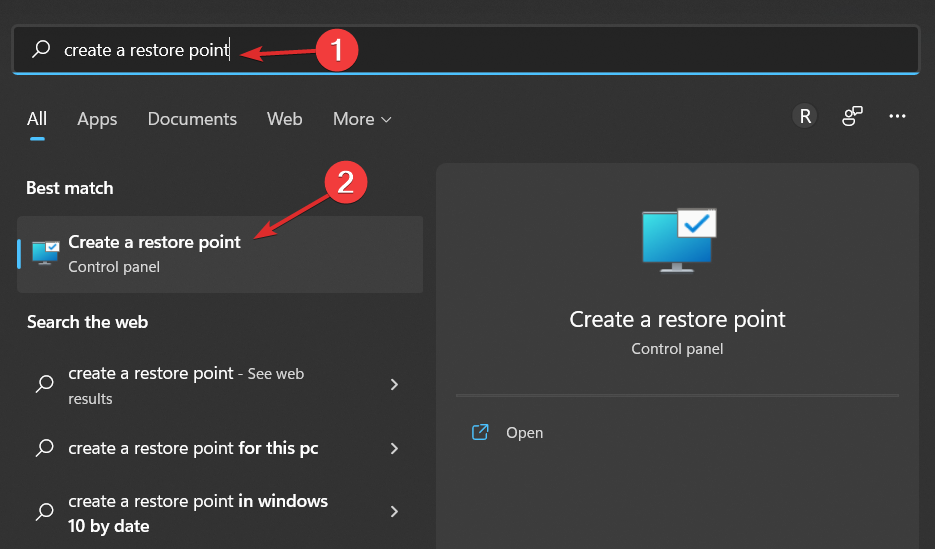
- Klikni na Obnovenie systému tlačidlo.
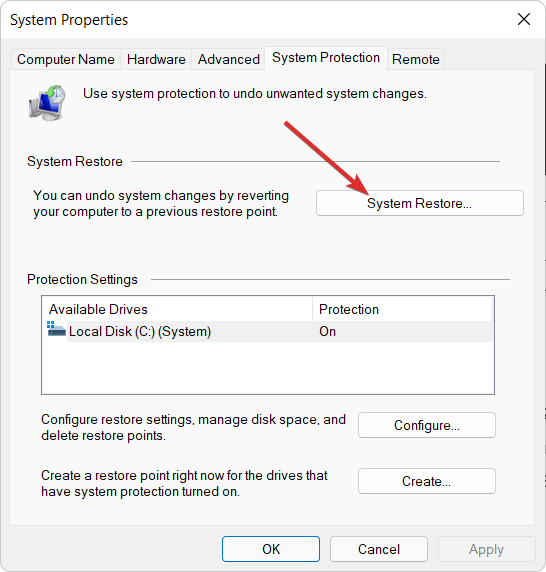
- Kliknite na Ďalšie a potom vyberte bod obnovenia, aby ste mohli vrátiť späť najnovšie zmeny v počítači. To je všetko!
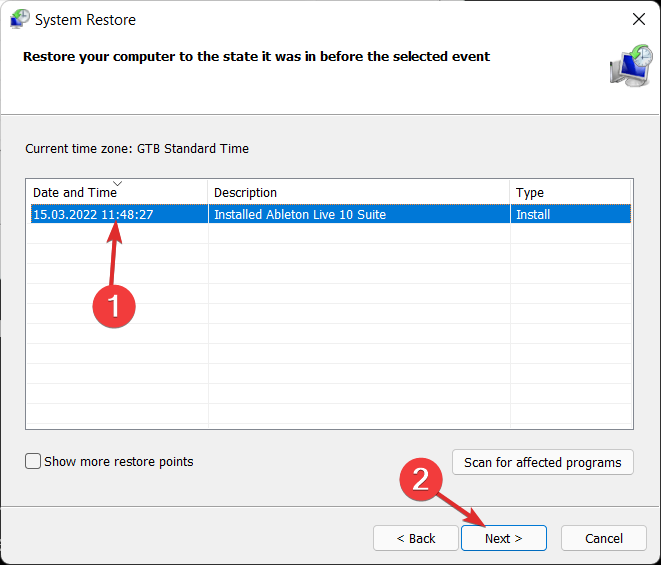
Ďalšie informácie o bodoch obnovenia systému Windows nájdete pozrite si náš článok o tom, ako vytvoriť bod obnovenia systému Windows 11.
Prípadne, ak ste urobili chybu, ktorú chcete vymazať zo svojej minulosti, máme pre vás krytie a sprievodca, ako vrátiť späť obnovenie systému v systéme Windows 11.
A nakoniec, keďže máme rovnakú tému, odporúčame vám prečítajte si náš príspevok o tom, ako opraviť výnimku systémového vlákna, ktorá nie je spracovaná ntfs.sys v systéme Windows 10, pretože obsahuje riešenia použiteľné aj pre Windows 11.
Bola táto príručka užitočná pre vás a vašich priateľov? Povedzte nám v sekcii komentárov nižšie, ako aj to, či máte na mysli ďalšie riešenia.
 Stále máte problémy?Opravte ich pomocou tohto nástroja:
Stále máte problémy?Opravte ich pomocou tohto nástroja:
- Stiahnite si tento nástroj na opravu počítača na TrustPilot.com hodnotené ako skvelé (sťahovanie začína na tejto stránke).
- Kliknite Spustite skenovanie nájsť problémy so systémom Windows, ktoré by mohli spôsobovať problémy s počítačom.
- Kliknite Opraviť všetko na opravu problémov s patentovanými technológiami (Exkluzívna zľava pre našich čitateľov).
Používateľ Restoro stiahol 0 čitateľov tento mesiac.

![Výnimka v režime jadra sa vo Windows 10 nespracovala M [úplná oprava]](/f/2e876f26407ec1e79006aff559576a36.jpg?width=300&height=460)
